SamsungのスマートフォンでGalaxy AIをオフにする方法

Samsung の携帯電話で Galaxy AI を使用する必要がなくなった場合は、非常に簡単な操作でオフにすることができます。 Samsung の携帯電話で Galaxy AI をオフにする手順は次のとおりです。
WinRARの、パワーISO、BitZipperまたはWinZipの、7-Zipは圧縮と解凍は、コンピュータユーザーのための非常に有効なファイルというツールの一つです。このようなツールを使いこなす上手な使い方や操作方法は、情報やデータの共有、作業の過程で私たちを大いに助けてくれます。
次の記事では、このツールの最も基本的な2つの主要な操作である7-Zipでファイルを圧縮および解凍する方法を示します。これは、スペースを縮小したり、スペースを増やしたりする場合や、ドキュメントを交換する必要がある場合に非常に役立ちます。ファイルを圧縮することは非常に重要です。
手順1:圧縮ツールを開き、7-Zipを抽出します。そうでない場合は、7-Zipソフトウェアをインストールして使用する方法についての記事を参照し、それに従ってください。
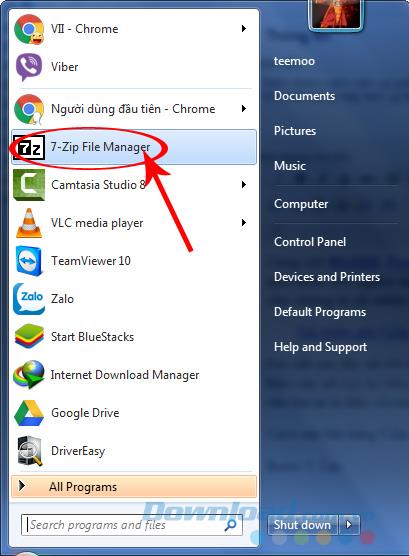
ステップ2: 7-zipのメインインターフェイスから、圧縮する必要のあるフォルダーを見つけ、ファイルを右クリックし、7-Zip /アーカイブに追加...を選択します。

ステップ3:編集インターフェースが表示されたら、以下に示すように情報を入力します。次の点に注意してください。
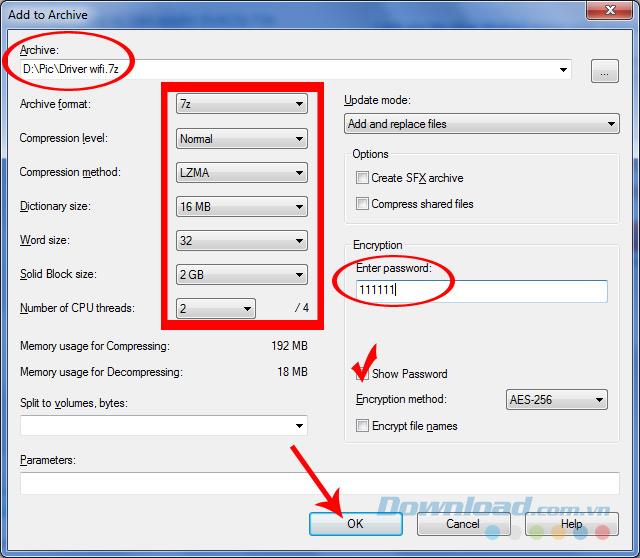
情報を編集し、[OK]をクリックして圧縮を開始します
アーカイブアイテムの右上にあるドットアイコンをクリックすると、圧縮ファイルの場所と名前を自由に変更できます。Windowsウィンドウが表示されたら、圧縮ファイルの新しい場所と新しい名前を選択し、[開く]をクリックします。
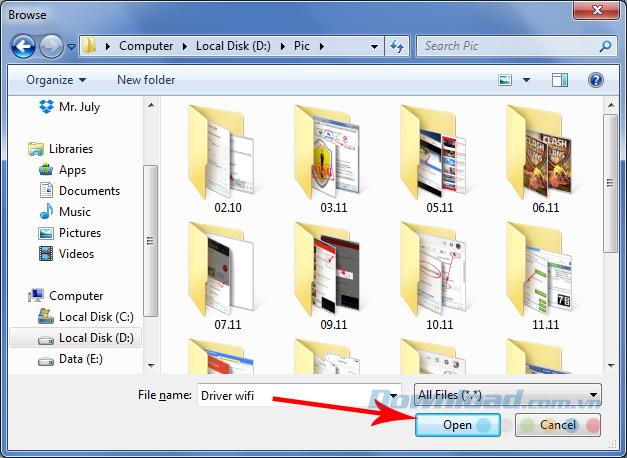
ステップ4: 7-Zipが完了するまで少し待ちます。ファイルのサイズによっては、時間がかかる場合があります。
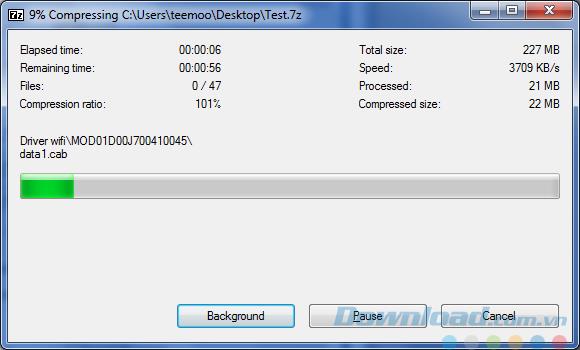
圧縮ファイルを取得したら、Gmail、Skype、またはUSB 経由で自由にコピー、送信し、オンラインストレージサービス(Dropbox、Googleドライブ、OneDrive ...)に保存できます。)を保護するために、使用後に...しかし、あなたのコンピュータ上の圧縮ファイルを使用して、したい場合は7-ZIP開き、その後、選択した圧縮ファイルを右クリックして、7 -郵便番号を、後次の3つのオプションのいずれかを使用できます。
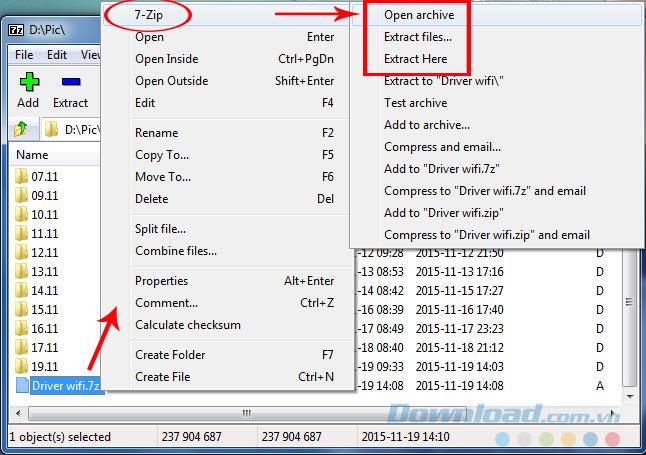
これはオープンアーカイブのインターフェースです。ここから、[抽出](青いマイナス記号)をクリックしてファイルを抽出することもできます。
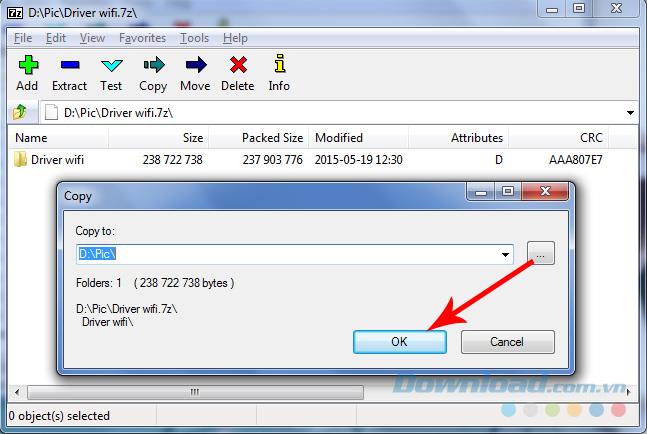
そうでない場合は、Extractファイルを使用できます。ここで、3つの点のアイコンをクリックして、抽出したファイルを保存する場所を選択します(任意の場所、または圧縮ファイルが保存されている場所と同じ場所にすることができます)。
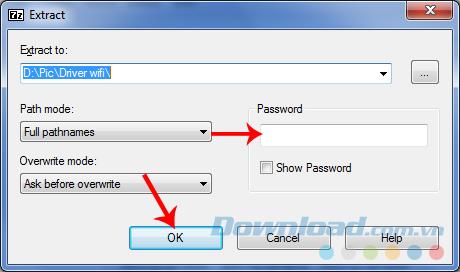
アーカイブを開く場所を選択して、[OK]をクリックします
そして、ここにExtract Here-直接抽出のインターフェースがあります。パスワードを入力して[OK]をクリックするだけです。パスワードがない場合、ファイルは自動的に実行されます。
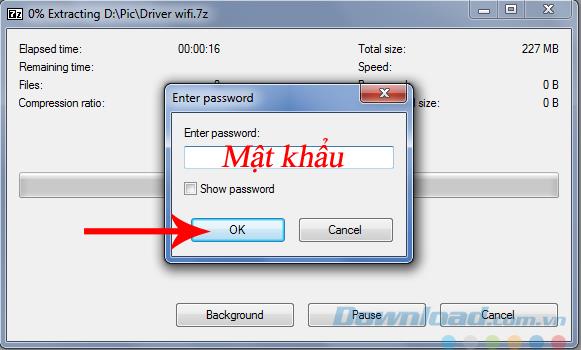
解凍プロセスは、圧縮プロセスよりも時間がかかりませんが、圧縮ファイルが大きすぎる場合も、時間がかかりません。
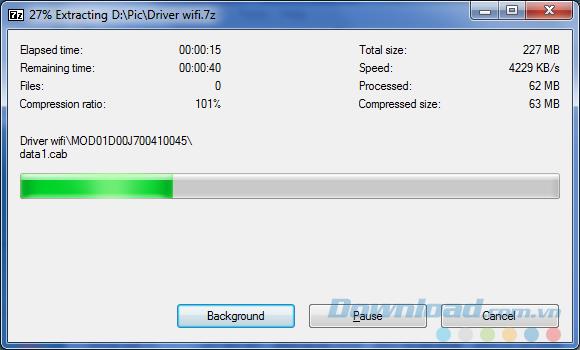
抽出が完了したら、すぐに使用できます。
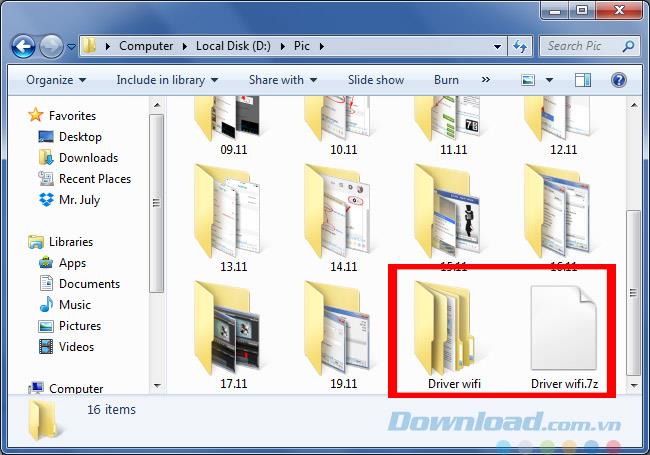
したがって、Download.com.vnは、7-Zipツールを使用してファイルを圧縮および解凍する方法を示しました。この記事がお役に立てば幸いです。
実装が成功することを願っています!
Samsung の携帯電話で Galaxy AI を使用する必要がなくなった場合は、非常に簡単な操作でオフにすることができます。 Samsung の携帯電話で Galaxy AI をオフにする手順は次のとおりです。
InstagramでAIキャラクターを使用する必要がなくなったら、すぐに削除することもできます。 Instagram で AI キャラクターを削除するためのガイドをご紹介します。
Excel のデルタ記号 (Excel では三角形記号とも呼ばれます) は、統計データ テーブルで頻繁に使用され、増加または減少する数値、あるいはユーザーの希望に応じた任意のデータを表現します。
すべてのシートが表示された状態で Google スプレッドシート ファイルを共有するだけでなく、ユーザーは Google スプレッドシートのデータ領域を共有するか、Google スプレッドシート上のシートを共有するかを選択できます。
ユーザーは、モバイル版とコンピューター版の両方で、ChatGPT メモリをいつでもオフにするようにカスタマイズすることもできます。 ChatGPT ストレージを無効にする手順は次のとおりです。
デフォルトでは、Windows Update は自動的に更新プログラムをチェックし、前回の更新がいつ行われたかを確認することもできます。 Windows が最後に更新された日時を確認する手順は次のとおりです。
基本的に、iPhone で eSIM を削除する操作も簡単です。 iPhone で eSIM を削除する手順は次のとおりです。
iPhone で Live Photos をビデオとして保存するだけでなく、ユーザーは iPhone で Live Photos を Boomerang に簡単に変換できます。
多くのアプリでは FaceTime を使用すると SharePlay が自動的に有効になるため、誤って間違ったボタンを押してしまい、ビデオ通話が台無しになる可能性があります。
Click to Do を有効にすると、この機能が動作し、クリックしたテキストまたは画像を理解して、判断を下し、関連するコンテキスト アクションを提供します。
キーボードのバックライトをオンにするとキーボードが光ります。暗い場所で操作する場合や、ゲームコーナーをよりクールに見せる場合に便利です。ノートパソコンのキーボードのライトをオンにするには、以下の 4 つの方法から選択できます。
Windows を起動できない場合でも、Windows 10 でセーフ モードに入る方法は多数あります。コンピューターの起動時に Windows 10 をセーフ モードに入れる方法については、WebTech360 の以下の記事を参照してください。
Grok AI は AI 写真ジェネレーターを拡張し、有名なアニメ映画を使ったスタジオジブリ風の写真を作成するなど、個人の写真を新しいスタイルに変換できるようになりました。
Google One AI Premium では、ユーザーが登録して Gemini Advanced アシスタントなどの多くのアップグレード機能を体験できる 1 か月間の無料トライアルを提供しています。
iOS 18.4 以降、Apple はユーザーが Safari で最近の検索を表示するかどうかを決めることができるようになりました。













